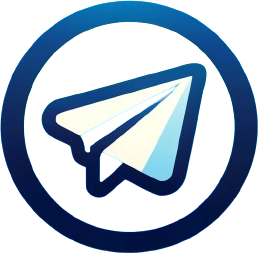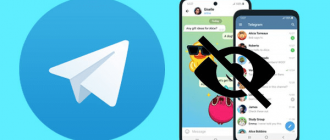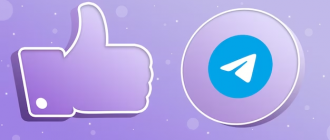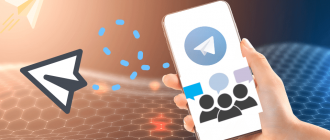Recientemente, ha surgido la capacidad de crear y cambiar la apariencia del Mensajero de Telegram. Ahora, cada usuario puede elegir un tema para su gusto. En este artículo, veremos cómo cambiar el tema de Telegram en computadoras y aplicaciones de teléfonos inteligentes.
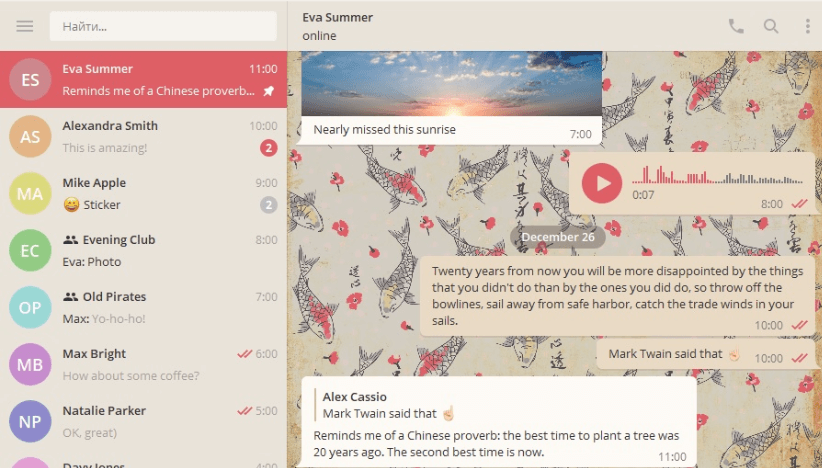
Cómo cambiar el tema en Telegram
Cambiar el tema le permite personalizar el esquema de color de los elementos de interfaz, incluido el fondo de los chats, el color de fuente, los botones, las barras de herramientas y otros componentes. Esta característica abre amplias posibilidades para personalizar el mensajero, haciéndolo más atractivo y cómodo de usar.
Puede elegir un nuevo tema de la galería incorporada, que ofrece varias opciones de diseño preestablecidos. Sin embargo, la verdadera flexibilidad radica en la capacidad de importar temas personalizados de fuentes externas o crear temas absolutamente únicos manualmente.
Gracias a una creciente comunidad de diseñadores y entusiastas, hay una gran cantidad de temas elegantes y creativos disponibles en línea para cualquier gusto. El proceso de instalación es simple e intuitivo en los dispositivos de escritorio y móviles. Cómo cambiar el tema en Telegram en una computadora? Hablemos de eso a continuación.
En una computadora
- Primero, abra la configuración de su mensajero (a través de la esquina superior izquierda). Si su mensajero aún no está localizado, puede elegir el idioma ruso allí a través de la configuración después de actualizar la aplicación a la última versión;
- Aquí puede elegir entre la galería uno de los temas estándar, seleccionar un archivo de tema descargado previamente en su PC de fuentes abiertas o editar un tema existente anteriormente descargado;
- En nuestro caso, elegimos entre las opciones de temas preestablecidos en la galería;
- Si no le gustó ninguno de los temas estándar presentados, puede usar canales con una gran selección de temas, como @thethemes, @TheAndroidthemes, @desktop_themes. Para hacer esto, escriba el nombre del canal en la búsqueda, únase si lo desea, o descargue inmediatamente el tema Me gusta haciendo clic en la flecha, como se muestra en la captura de pantalla a continuación;
- A continuación, haciendo clic nuevamente en el icono ‘Descargar’, su vista previa se abrirá;
- En 10 segundos, debemos decidir si aplicar este tema o volver al anterior.
Instrucciones para instalar un tema personalizado para TDesktop (Windows, Linux):
- Descargar el archivo tdesktop-theme;
- Envíelo a cualquier chat (incluso puede enviárselo a usted mismo);
- Haga clic en el archivo enviado. Verá una ventana que muestra la vista previa del tema y un botón «Aplicar este tema». Haz click en eso;
- Hecho!
Para macOS:
- Descargue el archivo de paleta en .formato de paleta;
- Envíe el archivo a su chat, luego haga clic en él con el botón izquierdo del mouse;
- Presione «Aplicar tema».
Cómo cambiar el tema en Telegram en un teléfono
Junto con las versiones de la computadora, Telegram también permite cambios de tema fáciles en dispositivos móviles que ejecutan Android e iOS. Los teléfonos inteligentes y las tabletas se han convertido en una parte integral de nuestra vida diaria, por lo que la capacidad de personalizar la apariencia de uno de los mensajeros más populares es muy importante.
En Android
- Abra la configuración de la aplicación a través de la esquina superior izquierda de la pantalla;
- Seleccione la sección «Tema»;
- Por defecto, la elección será pequeña, con solo tres opciones de diseño disponibles en la versión estándar: «predeterminado», «azul» y «oscuro»;
- Si ninguno de los temas presentados le atrae, no se moleste, puede crear un tema con cualquier paleta de colores.
Cómo crear un tema de diseño en una aplicación móvil:
- Sin dejar la sección de «tema», seleccione «Crear nuevo tema» y presente un nombre;
- Luego, haciendo clic en los tres puntos frente al tema, seleccione «Editar»;
- Una paleta de colores se abrirá antes que usted, use el control deslizante para ajustar el color deseado para el fondo del chat, el título, el texto y otros elementos de control auxiliar de la aplicación Telegram. No olvide presionar «Guardar» para confirmar cada acción.
Instrucciones para instalar un tema personalizado para Android:
- Descargue el archivo con el .Attheme Extension y envíelo a usted mismo en Telegram;
- Haga clic en él y presione «Aplicar tema»;
- Hecho!
Instalación de un tema personalizado para Telegram en Android (TGX):
- Descargar el archivo de tema. El formato será el siguiente: tgx-theme;
- Envíe el archivo a usted mismo en el chat, luego toquelo;
- Toque el botón «Aplicar tema».
En iPhone
- Para cambiar el diseño de Telegram en iOS utilizando herramientas incorporadas, simplemente abra el cliente y vaya a Configuración;
- A continuación, abra la pestaña «Configuración de chat». Aquí, los desarrolladores ofrecen establecer cualquier imagen como fondo, así como elegir un preajuste de color listo;
- También puede establecer su propio tono, para lo cual se proporciona una paleta separada. Sin embargo, no es posible cambiar el diseño de elementos individuales: solo hay un ajuste de color general disponible.
Instrucciones para instalar un tema personalizado para iOS:
- El .El archivo tgios-theme debe colocarse en un diálogo: como opción, simplemente envíelo a usted mismo;
- Haga clic en el archivo en el diálogo, luego aplique el tema;
- Super, ahora todo está listo!
Conclusión
La capacidad de cambiar el tema de diseño se ha convertido en una de las características más esperadas y demandadas del Messenger Telegram. Y no es de extrañar, ya que realmente abre posibilidades ilimitadas para la personalización e individualización de la aplicación al propio estilo y preferencias.
En este artículo, revisamos a fondo varias formas de cambiar el tema de diseño tanto en las versiones de escritorio y móviles de Telegram para Windows, Linux, MacOS, Android e iOS Operating Systems.
Para los usuarios para principiantes, explicamos el proceso de selección y aplicación de temas básicos preestablecidos desde la galería de aplicaciones incorporada. Esta es una forma simple y rápida de actualizar la apariencia del mensajero.
Sin embargo, la verdadera flexibilidad del Telegrama se manifiesta en la capacidad de importar temas personalizados de fuentes externas y crear temas propios absolutamente únicos. Detallamos los formatos de archivo y el proceso de instalación para cada plataforma. Además, explicamos a fondo el proceso manual de construir los temas del autor ajustando las paletas de colores y los tonos de varios elementos de interfaz.
Gracias al creciente entusiasmo de la comunidad de diseñadores y desarrolladores, hay una increíble variedad de temas brillantes, elegantes y creativos disponibles para cualquier gusto.